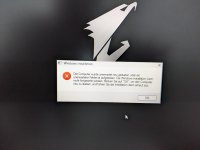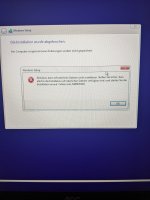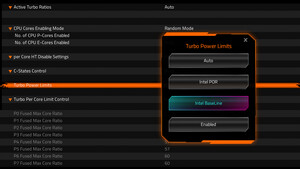peterX
Captain
- Registriert
- Apr. 2019
- Beiträge
- 3.659
Nein, denn es steht doch bei allen Partitionen Laufwerk 0.nadouma schrieb:heißt das dann nicht, dass eine dieser Partionen der Stick ist?
Wenn du sauber dein Windows neu installieren willst, musst du vorher auch die alten Partitionen löschen. Da brauchst du auch nix formatieren, dass macht dann Windows selber.
Dann einfach auf weiter klicken.